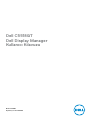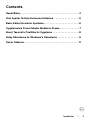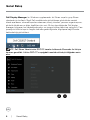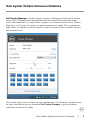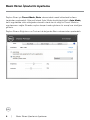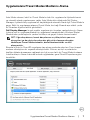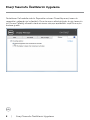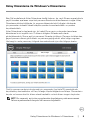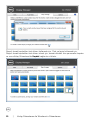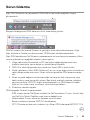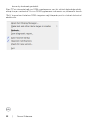Model: C5518QT
Regulatory model: C5518QTt
Dell C5518QT
Dell Display Manager
Kullanıcı Kılavuzu

NOT: NOT, blgsayarınızdan daha y yararlanmanız çn yardımcı olan öneml blgler
gösterr.
Telif hakkı © 2017 Dell Inc. veya bağlı kuruluşları. Her hakkı saklıdır. Dell, EMC ve diğer ticari markalar,
Dell Inc. veya bağlı kuruluşlarının ticari markalarıdır. Diğer ticari markalar ilgili sahiplerine ait ticari markalardır.
2017 – 05
Gözden geçirme A00

Contents
Genel Bakış........................................4
Hızlı Ayarlar İletişim Kutusunu Kullanma .................5
Basic Ekran İşlevlerini Ayarlama ........................6
Uygulamalara Preset Modes Modlarını Atama .............7
Enerji Tasarrufu Özelliklerini Uygulama ..................8
Kolay Düzenleme ile Windows’u Düzenleme ..............9
Sorun Giderme ....................................11
İçindekiler | 3

4 | Genel Bakış
Genel Bakış
Dell Display Manager, bir Windows uygulamasıdır bir Ekranı veya bir grup Ekranı
yönetmek için kullanılır. Seçili Dell modellerinde görüntülenen görüntünün manüel
olarak ayarlaması, otomatik ayarların atanması, enerji yönetimi, pencere organizasyonu,
görüntü döndürme ve diğer özelliklere izin verir. Bir kez kurulduğunda, Dell display
manager, bilgisayar her başladığında çalışır ve simgesi bildirim tepsisine yerleştirilir. Fare
işaretçisini bildirim tepsisi simgesi üzerinde gezdirdiğinizde, bilgisayara bağlı Ekranler
hakkında bilgi görüntülenir.
NOT: Dell Ekran Yöneticisinin DDC/CI kanalını kullanarak Ekranınüz ile iletişim
kurması gereklidir. Lütfen DDC/CI’ın aşağıdaki menüde etkinleştirildiğinden emin
olun.

Hızlı Ayarlar İletişim Kutusunu Kullanma | 5
Hızlı Ayarlar İletişim Kutusunu Kullanma
Dell Display Manager’ın bildirim tepsisi simgesini tıklattığınızda Hızlı Ayarlar iletişim
kutusu açılır. Sisteme birden fazla desteklenen Dell modeli bağlı olduğunda, açılan
menü kullanılarak belirli bir hedef Ekran seçilebilir. Hızlı Ayarlar iletişim kutusu, Ekranın
Brightness ve Contrast seviyelerinin kolayca ayarlanmasını sağlar, Etkin uygulamaya
bağlı olarak, bir önayarlı modu elle seçebilir veya bir önayarlı modun otomatik seçimini
etkinleştirebilirsiniz.
Hızlı Ayarlar iletişim kutusu, Basic işlevlerin ayarlanması, Auto Mode’un yapılandırılması
ve diğer özelliklere erişim için kullanılan Dell Display Manager’ın gelişmiş kullanıcı
arayüzüne erişmenizi de sağlar.

6 | Basic Ekran İşlevlerini Ayarlama
Basic Ekran İşlevlerini Ayarlama
Seçilen Ekran için Preset Mode, Basic sekmesindeki menü kullanılarak kullanıcı
tarafından uygulanabilir. Alternatif olarak Auto Mode da etkinleştirilebilir. Auto Mode,
belirli uygulamalar etkin olduğunda otomatik olarak tercih ettiğiniz Preset Mode’un
uygulanmasını sağlar. Ekranda, seçilen önayarlı modu gösteren bir mesaj kısa süreliğine
görünür.
Seçilen Ekranın Brightness ve Contrast da doğrudan Basic sekmesinden ayarlanabilir.

Uygulamalara Preset Modes Modlarını Atama | 7
Uygulamalara Preset Modes Modlarını Atama
Auto Mode sekmesi, belirli bir Preset Mode’un belirli bir uygulama ile ilişkilendirilmesini
ve otomatik olarak uygulanmasını sağlar. Auto Mode etkin olduğunda Dell Display
Manager, ilişkilendirilmiş uygulama her başlatıldığında otomatik olarak ilgili Preset Mode’a
geçer. Belirli bir uygulamaya atanmış Preset Mode, her bağlı Ekrande aynı olabilir ya da
bir Ekranden diğerine farklılık gösterebilir.
Dell Display Manager, birçok popüler uygulama için önceden yapılandırılmıştır. Atama
listesine yeni bir uygulama eklemek için uygulamayı masaüstünden, Windows Başlat
Menüsünden ya da başka bir yerden sürükleyin ve geçerli listenin üzerine bırakın.
NOT: Yığın dosyalarının, komut dosyalarının ve yükleyicilerin yanı sıra
zip arşivleri ya da sıkıştırılmış dosyalar gibi çalıştırılamayan dosyaları
hedeeyen Preset Mode atamaları, desteklenmemektedir ve etkili
olmayacaktır.
Bununla birlikte, bir Direct3D uygulaması tam ekran modunda çalışırken Oyun önayarlı
modunu etkinleştiren bir seçenek etkinleştirilebilir. Etkinse, ayrı ayrı oyunlarda bu
özelliğin dikkate alınmamasını sağlamak için ilgili oyunu farklı bir Preset Mode ile atama
listesine ekleyin. Atama listesinde bulunan uygulamalar, genel Direct3D ayarlarına göre
önceliklidir.

8 | Enerji Tasarrufu Özelliklerini Uygulama
Enerji Tasarrufu Özelliklerini Uygulama
Desteklenen Dell modellerinde bir Seçenekler sekmesi PowerNap enerji tasarrufu
seçenekleri sağlamak için kullanılabilir. Ekran koruyucu etkinleştiğinde, ek güç tasarrufu
için Ekranın Parlaklığı otomatik olarak minimum seviyeye ayarlanabilir veya Ekran uyku
moduna girebilir.

Kolay Düzenleme ile Windows’u Düzenleme | 9
Kolay Düzenleme ile Windows’u Düzenleme
Bazı Dell modellerinde Kolay Düzenleme özelliği bulunur; bu, seçili Ekranın masaüstünün
çeşitli önceden ayarlanan veya özel pencere düzenlerine düzenlenmesini sağlar. Kolay
Düzenleme etkinleştirildiğinde, bir pencere düzeninde belirli bölgeleri doldurmak
için pencereler otomatik olarak kolaylıkla yeniden konumlandırılabilir ve yeniden
boyutlandırılabilir.
Kolay Düzenleme’ye başlamak için, bir hedef Ekran seçin ve önceden tanımlanan
düzenlenen birini seçebilirsiniz. O düzenin bölgeleri Ekrande anlık olarak
görüntülenecektir. Sonra, açık bir pencereyi Ekrande sürükleyin. Pencere sürüklenirken,
geçerli pencere düzeni görüntülenir ve pencere geçtiğinde bir etkin bölge vurgulanır.
Herhangi bir anda, pencereyi, bölgede konumlandırmak için etkin bölgeye bırakın.
Özel bir pencere yerleşimi oluşturmak için, pencereleri (en fazla 10) masaüstünde
boyutlandırıp konumlandırın ve Easy Arrange, Kaydet bağlantısına tıklayın. Pencerelerin
boyutu ve konumu özel bir düzen olarak kaydedilir ve özel düzen simgesi oluşturulur.
NOT: Bu seçenek, açık olan uygulamaları kaydetmez ya da anımsamaz.
Yalnızca pencerelerin boyutu ve konumu kaydedilir.

10 | Kolay Düzenleme ile Windows’u Düzenleme
Geçerli olarak kaydedilen özel düzeni kullanmak için, Özel yerleşim kullanmak için.
Geçerli olarak kaydedilen özel düzeni silmek için, masaüstündeki tüm pencereleri kapatın
ve sonra Kolay Düzenleme’de Kaydet bağlantısını tıklatın.

Sorun Giderme | 11
Sorun Giderme
Eğer DDM Ekranınüz ile çalışamazsa, DDM bildirim tepsinizde aşağıdaki simgeyi
gösterecektir.
Simgeye tıkladığınızda, DDM daha ayrıntılı bir hata mesajı gösterir.
DDM’nin sadece Dell markalı Ekranler ile çalıştığını lütfen aklınızda bulundurun. Eğer
diğer üreticilerin Ekranlerini kullanıyorsanız, DDM bunları desteklememektedir.
Eğer DDM desteklenen Dell Ekranınü saptayamazsa ve/veya iletişim kuramazsa, lütfen
sorunu gidermek için aşağıdaki eylemleri yerine getirin:
1. Video kablosunun Ekranınüze ve PC’nize doğru bağlandığından emin olun,
özellikle konektörler yerine doğru bir şekilde yerleştirilmelidir.
2. DDC/CI’ın etkin olduğundan emin olmak için Ekran OSD’yi kontrol edin.
3. Grak satıcılarının (Intel, AMD, NVidia vb.) en son ve en doğru ekran sürücülerine
sahip olduğunuzdan emin olun. Ekran sürücüsü genellikle DDM arızasına sebep
olur.
4. Ekran ve grak bağlantı noktası arasındaki herhangi bir dok istasyonunu veya
kablo uzatıcıyı veya konvertörü çıkarın. Bazı düşük maliyetli uzatıcılar, göbekler
veya konvertörler DDC/CI’ı doğru desteklemeyebilir ve DDM başarısız olabilir.
Eğer en son sürüm varsa, bu cihazın sürücüsünü güncelleyin.
5. Sisteminizi yeniden başlatın.
DDM aşağıdaki Ekranler ile çalışmayabilir:
• 2013 yılından önceki Dell Ekran modelleri ile Dell Ekranlerinin D-serisi. Ayrıntılı bilgi
için Dell Ürün Teknik Özellikleri web sitesine bakabilirsiniz
• Nvidia-tabanlı G-sync teknolojisi kullanan oyun Ekranleri
• Sanal ve kablosuz ekranlar DDC/CI’ı desteklemez
• DP 1.2 Ekranlerinin bazı eski sürümleri, için Ekran OSD kullanılarak MST/DP 1.2’yi

12 | Sorun Giderme
devre dışı bırakmak gerekebilir
Eğer PC’niz internete bağlı ise, DDM uygulamasının yeni bir sürümü bulunduğunda bir
mesaj ile uyarı verilecektir. En son DDM uygulamasını indirmeniz ve yüklemeniz önerilir.
‘Shift’ tuşuna basılı tutarken DDM simgesine sağ tıklayarak yeni bir sürümü de kontrol
edebilirsiniz.
-
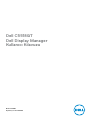 1
1
-
 2
2
-
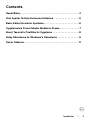 3
3
-
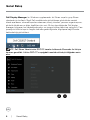 4
4
-
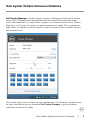 5
5
-
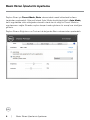 6
6
-
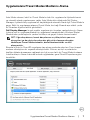 7
7
-
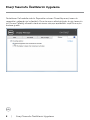 8
8
-
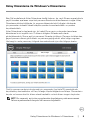 9
9
-
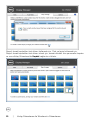 10
10
-
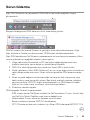 11
11
-
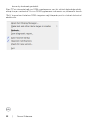 12
12